Lerne die neuen Kamerafunktionen des Galaxy Z Flip kennen
Das stylische neue Foldable Smartphone Galaxy Z Flip überzeugt mit einer neuartigen Kamera, die dank Ultraweitwinkelobjektiv und Nacht-Hyperlapse deine Selfies und Lieblingsmomente aus vielen Blickwinkeln einfängt.
Freihändiges Aufnehmen von Fotos und Videos
Durch die Nutzung des Frontdisplays oder angewinkelt im Flex Mode (Freestop-Position) kannst du mit dem Galaxy Z Flip freihändig fotografieren. Nutze einfach Gesten oder Sprachbefehle.
Hinweis: Der Flex Mode wird nur innerhalb eines bestimmten Winkelbereichs unterstützt.

Auswahl der Aufnahmemethoden
1. Klappe das Galaxy Z Flip auf und öffne die Kamera.
2. Tippe oben links auf das Symbol Einstellungen.
3. Scrolle zu Auslöser und tippe darauf.
Nun können Aufnahmemethoden wie die Sprachsteuerung oder das Zeigen der Handfläche aktiviert werden.
- Aktiviere die Sprachsteuerung, dann kannst du Bilder aufnehmen, indem du „Lächeln“, „Bitte lächeln“ oder „Aufnahme“ sagst. Videos nimmst du auf, indem du „Video aufnehmen“ sagst.
- Schalte zum Aktivieren der Handflächenerkennung die Funktion Zeigen der Handfläche ein. Zeige mit der Handfläche zur Kamera und das Foto wird erstellt. Zeigst du bei Verwendung des Frontdisplays mit der Handfläche zum Smartphone, wird ein Timer gestartet. So weißt du genau, wann die Kamera auslöst.
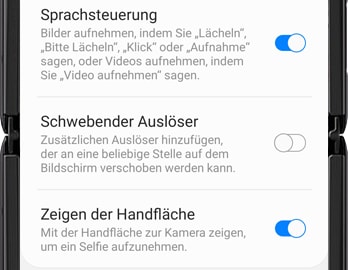
Optimierte Nachtfotografie
Die Kamera des Galaxy Z Flip punktet auch nachts. Verwende die Freestop-Position als Stativersatz und erstelle tolle detailscharfe Nachtaufnahmen.
Im Nachtmodus werden bis zu 14 Bilder in 5 Sekunden aufgenommen, die zu einem hellen und scharfen Foto zusammengefügt werden.
Aktiviere den Nachtmodus, indem du die Kamera öffnest und zuerst auf das Menü MEHR und dann auf das Nachtmodus-Symbol tippst.
Verwende die Nacht-Hyperlapse-Funktion der Kamera, um dynamische Nachtvideos aufzunehmen.
Zum Aktivieren von Nacht-Hyperlapse öffnest du die Kamera, tippst auf MEHR, auf Hyperlapse und dann auf das Mond-Symbol.
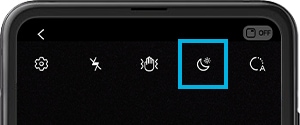
Hinweis: Halte das Smartphone bei Aufnahmen im Nacht-Hyperlapse-Modus stets ruhig. Stelle das Galaxy Z Flip in der Freestop-Position stets auf eine stabile Oberfläche.
Fotos und Videos in vielen verschiedenen Formaten aufnehmen

Verfügbare Bildformate
- 3:4 – nur Fotos (für Fotoaufnahmen standardmäßig voreingestellt)
- 9:16 – Fotos und Videos (für Videos standardmäßig voreingestellt)
- 1:1 – Fotos, Videos
- 9:22 – Fotos, Videos
- 16:9 – nur Videos
Benutzerhandbuch
Weitere Informationen zu wichtigen und interessanten Funktionen deines Gerätes findest du in der Bedienungsanleitung.
Samsung Community
Du hast Fragen, Anregungen oder Optimierungsvorschläge? Unsere Samsung Community steht dir gerne mit Rat und Tat zur Seite.
Danke für deine Rückmeldung
Bitte wählen Sie einen Grund aus.